我们在使用电脑进行QQ聊天的过程中经常会使用微笑、愤怒、大哭等各种个性化表情,其实苹果iPhone手机在短信里都可输入表情。iOS7.1是如今苹果手机最新的系统,也是最常见的,小编就以iOS7.1的Phone5s为例,给大家介绍如何输入个性化表情(特别备注:该教程适合苹果任何机型)。
第一步:首先进入iPhone5s设置(其他iPhone手机相同),然后再进入“通用”设置,最后在进入“键盘”选项设置,如下图所示:

第二步:进入键盘选项设置后,我们再点击“添加新键盘”,如下图所示。
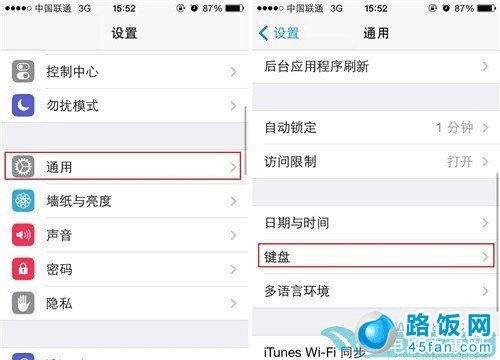
第三步:进入键盘“表情符号”设置后,这时iPhone手机中的默认表情就会显示在切换键盘页面了,如下图所示。
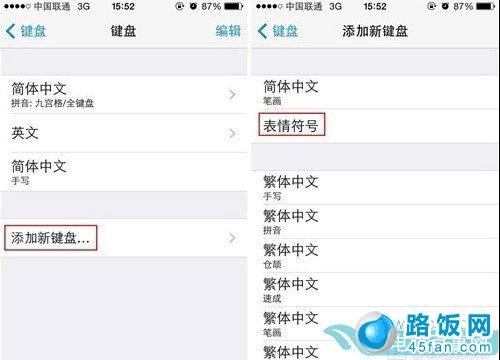
第四步:以上键盘表情设置好后,我们就可以打开短信编辑界面或者备忘录界面编辑文字了,这时候,我们可以通过切换键盘选项,即可看到新增了表情选项,这里我们就可以方便快捷的插入表情了,如下图所示:
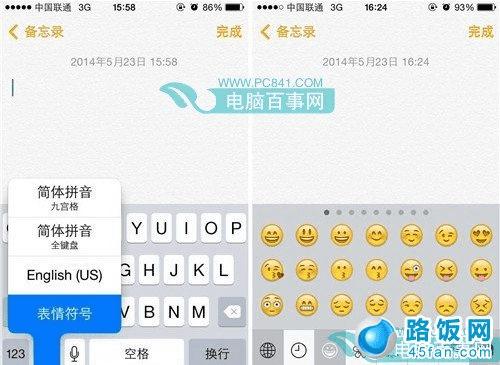
虽然特别提醒的是这种表情不止在QQ、微信等社交软件时可以使用,也可以在我们的短信内容里添加各种表情,连小编的iPhone 4都可以哦,果粉们赶紧试试吧,让iPhone手机发挥它特有的功能。
>>猜您喜欢 iPhone怎么设置显示来电头像 iOS7设置来电头像显示技巧
本文地址:http://www.45fan.com/a/luyou/5202.html
